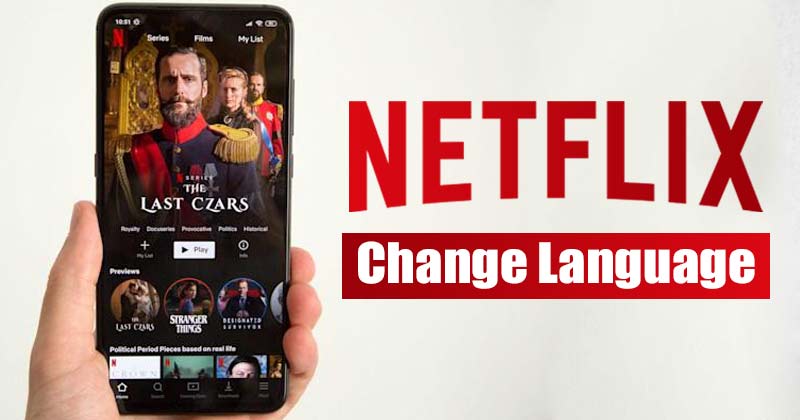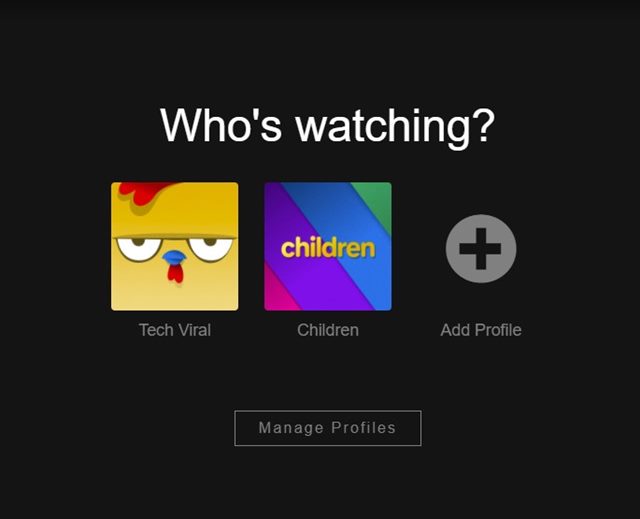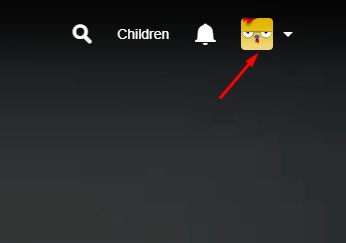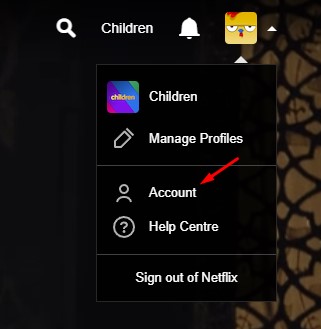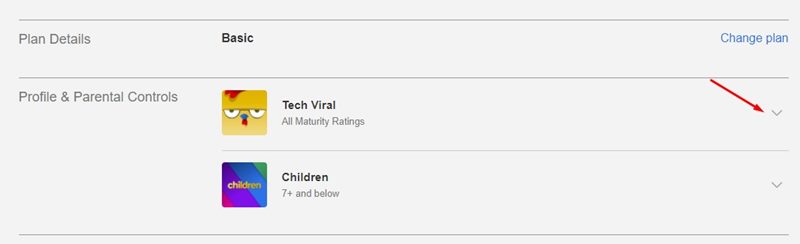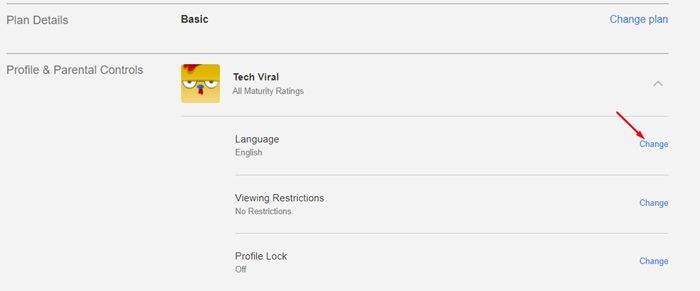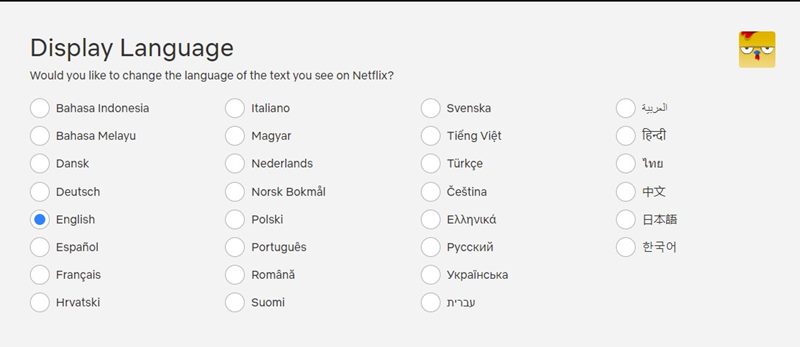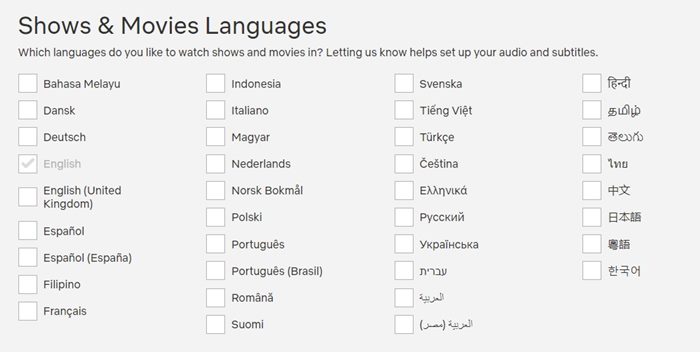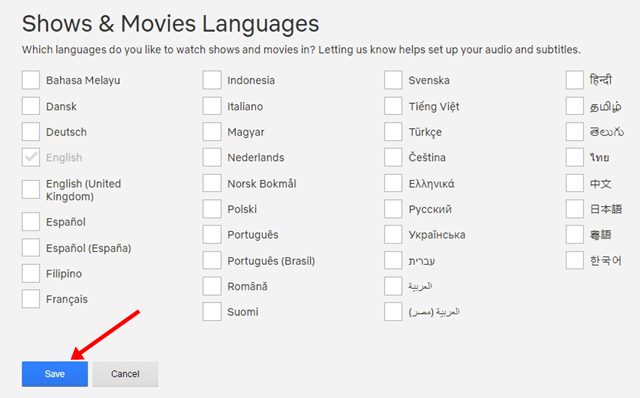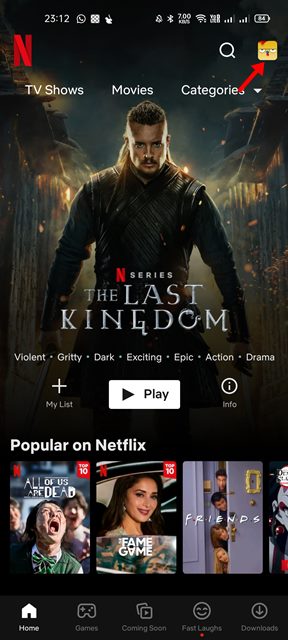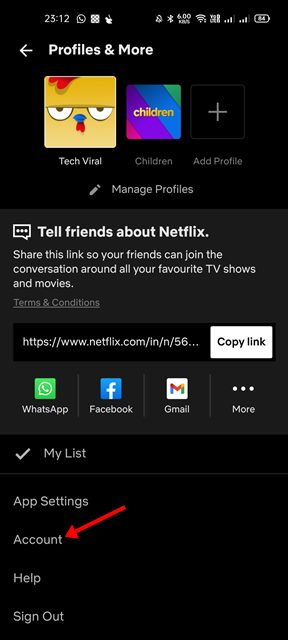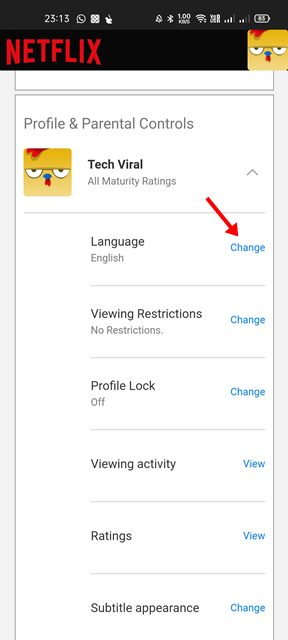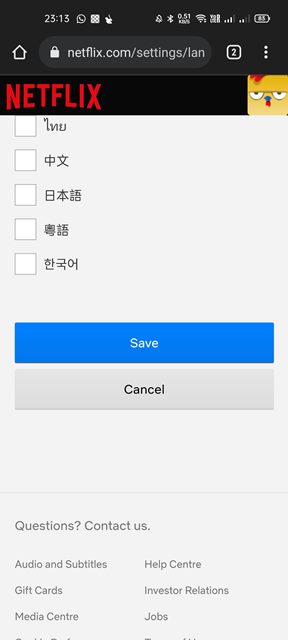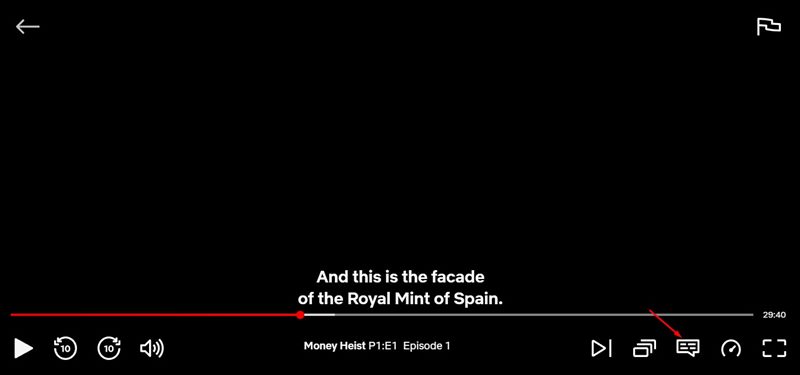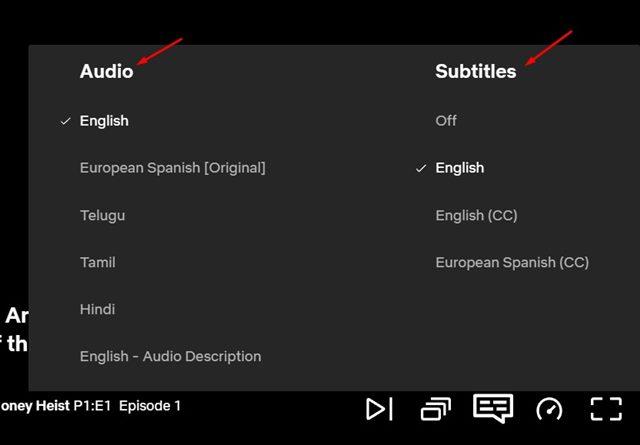Netflix, самый популярный сервис потокового видео, предлагает вам бесконечные часы веселья и развлечений. Netflix – это популярный сервис потокового видео с широкими возможностями настройки.
Если ваша учетная запись Netflix используется другими пользователями или вы принадлежите к многоязычной семье, вы также можете изменить язык в Netflix.
Как и любой другой сервис потокового видео, Netflix позволяет легко менять язык. Кроме того, изменить язык на Netflix очень легко; это можно сделать всего за несколько кликов.
Содержание
Шаги по изменению языка на Netflix (компьютерные и мобильные устройства)
Следовательно, если вы ищете способы изменить язык на Netflix, вы попали по адресу. В этой статье мы поделимся пошаговым руководством о том, как изменить язык на Netflix. Давайте проверим.
1) Как изменить язык на Netflix (для ПК)
Если вы используете веб-версию или настольный клиент Netflix для просмотра видеоконтента, вам необходимо воспользоваться этим методом, чтобы изменить язык. Вот несколько простых шагов, которые вам нужно выполнить.
1. Прежде всего откройте Netflix на рабочем столе и выберите свой профиль.
2. Теперь нажмите Значок профиля, как показано на снимке экрана ниже.
3. В раскрывающемся меню выберите параметр Аккаунт.
4. На странице настроек учетной записи прокрутите вниз до раздела «Профиль и родительский контроль». Теперь разверните профиль, язык которого вы хотите изменить.
5. Затем нажмите ссылку Изменить под названием «Язык», как показано на снимке экрана ниже.
6. В разделе «Язык отображения»выберите язык, который вы хотите использовать.
7. В разделе Язык шоу и фильмов выберите язык контента, который Netflix будет рекомендовать вам.
8. После внесения вышеуказанных изменений нажмите кнопку Сохранить.
Вот и все! Вы сделали. Теперь вы увидите новый язык повсюду в своем аккаунте.
2) Как изменить язык Netflix на мобильном устройстве
Если вы используете мобильное приложение Netflix для просмотра видеоконтента, вам необходимо воспользоваться этим методом, чтобы изменить язык. Вот несколько простых шагов, которые вам нужно выполнить.
1. Прежде всего откройте мобильное приложение Netflix и выберите свой профиль.
2. Теперь нажмите на изображение профиля, как показано на скриншоте ниже.
3. На странице профиля нажмите на параметр Аккаунт.
4. На следующем экране разверните профиль и нажмите кнопку Изменить под языком.
5. Теперь выберите новый язык и нажмите кнопку Сохранить.
Вот и все! Вы сделали. Вот как вы можете изменить язык Netflix на мобильном устройстве.
3) Как изменить язык субтитров и аудио Netflix
Если просматриваемый вами видеоконтент доступен на нескольких языках, вы также можете изменить язык аудио. Вот как можно изменить субтитры Netflix и язык аудио.
1. Прежде всего откройте Netflix на своем ПК/ноутбуке и войдите в свой профиль.
2. Теперь выберите видеоконтент, который вы хотите посмотреть.
3. Когда медиаплеер загрузится, нажмите на значок типа чата в правом нижнем углу медиаплеера.
4. Теперь у вас появится возможность изменить язык аудио и субтитров.
5. Вам необходимо выполнить те же действия и в мобильных приложениях Netflix.
Читайте также: Как изменить качество загружаемого видео Netflix на Android
Изменить язык на Netflix довольно легко. Netflix даже позволяет вам менять язык звука и субтитров. Надеюсь, эта статья помогла вам! Пожалуйста, поделитесь им также со своими друзьями. Если у вас есть какие-либо сомнения по этому поводу, сообщите нам об этом в поле для комментариев ниже.